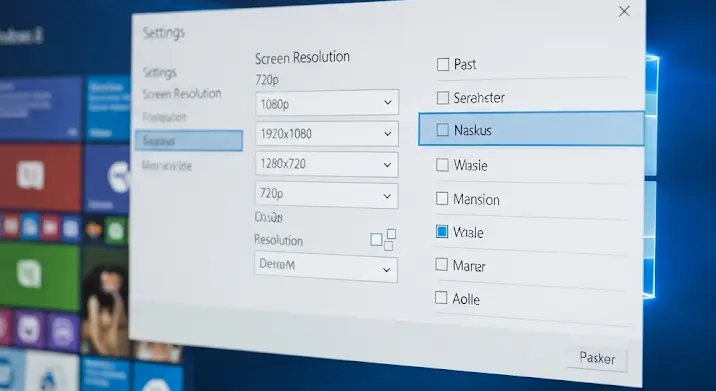
A képfelbontás alapvető fontosságú a vizuális élmény szempontjából a számítógépünkön. A megfelelő felbontás biztosítja, hogy a képek élesek, a szövegek olvashatók legyenek, és az ikonok ne legyenek elmosódottak. Ha Windows 8 operációs rendszert használsz, ez a cikk részletes útmutatót nyújt a képfelbontás beállításához, optimalizálásához, és a gyakori problémák megoldásához.
Miért fontos a megfelelő képfelbontás?
A képfelbontás a képernyőn megjelenő pixelek számát jelenti (például 1920×1080). Minél magasabb a felbontás, annál több pixel jelenik meg, ami élesebb és részletesebb képet eredményez. A nem megfelelő felbontás a következő problémákhoz vezethet:
- Homályos vagy elmosódott képek
- Nehezen olvasható szövegek
- Túl kicsi vagy túl nagy ikonok
- Rossz vizuális élmény játékokban és videókban
A képfelbontás beállításának lépései Windows 8-ban
A Windows 8-ban a képfelbontás beállítása egyszerű folyamat. Kövesd az alábbi lépéseket:
1. lépés: A Vezérlőpult elérése
A leggyorsabb módja a Vezérlőpult elérésének, ha a Windows gomb + X billentyűkombinációt használod. Ezután válaszd a „Vezérlőpult” lehetőséget a megjelenő menüből. Alternatív megoldásként a Start menüben is megkeresheted a „Vezérlőpult” kifejezést.
2. lépés: A megjelenítési beállítások megnyitása
A Vezérlőpultban keresd meg a „Megjelenítés” vagy „Display” (angol nyelvű rendszer esetén) opciót, és kattints rá. Ha nem látod azonnal, győződj meg róla, hogy a „Nagy ikonok” vagy „Kis ikonok” nézet van kiválasztva a Vezérlőpult jobb felső sarkában lévő „Nézet” menüben.
3. lépés: A felbontás módosítása
A Megjelenítés ablakban kattints a „Felbontás beállítása” vagy „Adjust resolution” (angol nyelvű rendszer esetén) lehetőségre. Ezután egy új ablak nyílik meg, ahol módosíthatod a képfelbontást.
4. lépés: A kívánt felbontás kiválasztása
A „Felbontás” melletti legördülő menüben válaszd ki a számodra megfelelő felbontást. A rendszer által ajánlott felbontás általában a legmegfelelőbb a monitorodhoz, de kísérletezhetsz más lehetőségekkel is, hogy megtaláld a számodra legkényelmesebbet.
5. lépés: A változtatások mentése
A felbontás kiválasztása után kattints az „Alkalmaz” gombra. A Windows megkérdezi, hogy meg szeretnéd-e tartani a változtatásokat. Ha minden rendben van, kattints a „Változtatások megtartása” gombra. Ha a kép nem megfelelő, a Windows automatikusan visszaáll az eredeti beállításokra néhány másodperc elteltével.
További beállítások és tippek
- Több monitor használata: Ha több monitort használsz, a Windows külön-külön kezeli a felbontásukat. Győződj meg róla, hogy mindegyik monitorhoz a megfelelő felbontás van beállítva.
- Szöveg és elemek mérete: A felbontás mellett a szöveg és az elemek méretét is beállíthatod a Megjelenítés beállításokban. Ez különösen hasznos, ha nagy felbontású monitort használsz, és a szövegek túl kicsik.
- Videokártya illesztőprogramok frissítése: A videokártya illesztőprogramok frissítése javíthatja a képminőséget és megoldhatja a felbontással kapcsolatos problémákat.
Gyakori problémák és megoldások
1. A felbontás nem állítható be a kívánt értékre
Ennek oka lehet, hogy a videokártya illesztőprogramja elavult vagy hibás. Frissítsd az illesztőprogramot a gyártó weboldaláról (pl. NVIDIA, AMD, Intel).
2. A kép torz vagy elmosódott
Ellenőrizd, hogy a monitor natív felbontása van-e beállítva. Ez a monitor specifikációiban található meg. Ha nem a natív felbontás van beállítva, a kép torzulhat.
3. A játékok nem futnak a kívánt felbontásban
A játékok beállításain belül külön is beállíthatod a felbontást. Győződj meg róla, hogy a játék beállításaiban a megfelelő felbontás van kiválasztva.
Összegzés
A képfelbontás beállítása a Windows 8-ban egyszerű folyamat, amely jelentősen javíthatja a vizuális élményt. Kövesd a fenti lépéseket, és optimalizáld a beállításokat a saját igényeidnek megfelelően. Ha problémákba ütközöl, ne felejtsd el frissíteni a videokártya illesztőprogramjait, és ellenőrizni a monitor natív felbontását.
